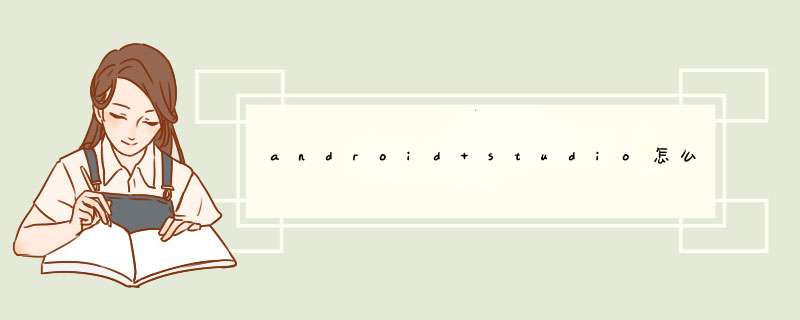
1、新建Android项目,添加一个第三方已经打包好的jar文件进项目,下面就已添加一个odata4j的一个包
2、在项目中添加一个libs文件
3、直接通过COPY/PAST 把下载的jar文件添加到libs文件夹下
4、然后在libs文件夹和添加的*.jar文件下鼠标单击菜单 add as library
5、在选择项目单击Open Module Settings,在Dependencies中选择添加文件
6、这样就完成了jar文件添加
在windows7 *** 作系统Android studio中按照如下步骤导入jar包。
1、首先使用Android studio创建一个android项目,如下图:
2、讲界面视图更改视图为project,如下图:
3、把要导入的jar包,复制到app-->libs文件夹下(不能展开的就是不能使用,表示没有导入),如下图:
4、在jar包下右键鼠标,选择Add as Library,如下图:
5、等待系统编译完成,jar包可以展开表示jar包已经导入,如下图:
android studio导入jar包的步骤如下:
点击启动AndroidStudio,复制你需要添加的jar,并将其黏贴到app— —src— —main— —libs文件夹下,可运行的AndroidStudio项目都有像这样的目录结构。
可以看到虽然jar已经复制黏贴过来了,但是还未导入,所以看不到jar中包含的内容。而已导入的jar,则可以看到jar中内容。
右键点击新黏贴的jar,在d出菜单中点击Add As Library.
选择你要导入到的那个module(在AndroidStudio中相当于Eclipse中的project),如果当前只是一个项目,下拉框中除了app也没有其他的内容,那么直接点击ok确认。
这样jar就被添加到项目中来了。
欢迎分享,转载请注明来源:内存溢出

 微信扫一扫
微信扫一扫
 支付宝扫一扫
支付宝扫一扫
评论列表(0条)